當前位置:首頁 > 幫助中心 > 啟動盤怎么做?啟動盤制作教程和步驟分享
啟動盤怎么做?啟動盤制作教程和步驟分享
日期:2022-10-25 | 時間:15:19
現在,比較通用的Windows系統安裝方法就是u盤啟動盤。大多的u盤啟動盤都會內置winpe系統和多種工具,需要通過特定的工具進行制作。U盤啟動盤對于可移動設備的要求比較高,如果u盤讀寫速度過慢,主控或閃存質量差,則可能會制作失敗。同時,u盤啟動盤制作工具技術也要穩定安全才行。那下面就來看看大白菜u盤啟動盤制作教程和步驟的操作吧。
啟動盤怎么做
一、準備制作win7 u盤
1、 登錄大白菜官網,下載最新版大白菜U盤啟動盤制作工具。

2、 解壓文件壓縮包,雙擊打開大白菜u盤啟動盤制作工具備用。
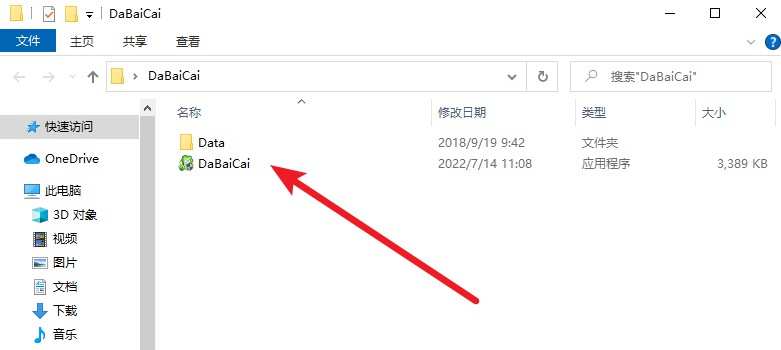
二、制作win7 u盤啟動盤
1、 將8G或以上容量的U盤接入電腦,默認選擇USB—HDD以及NTFS設置,點擊一鍵制作成u盤啟動盤

2、 彈出格式化提示時,如果u盤資料未備份,先備份再制作,如果備份了,那就點擊確定進入下一步
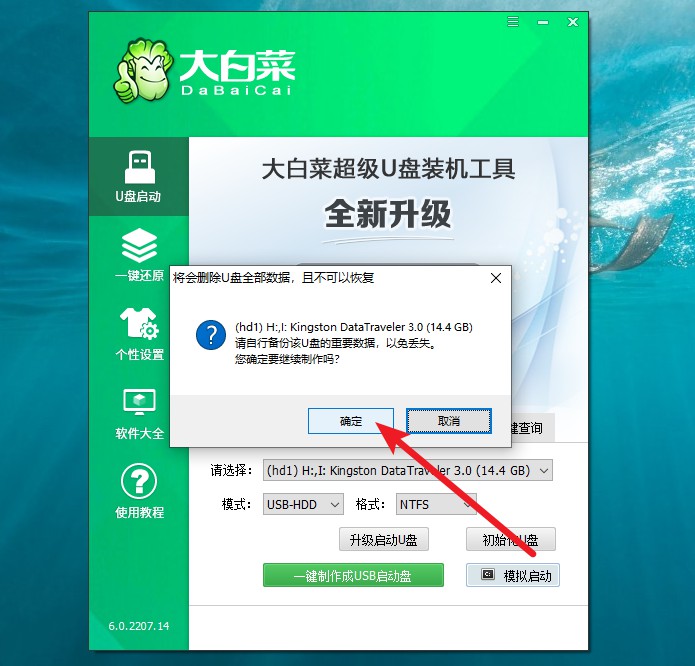
3、 最后,耐心等待大白菜u盤啟動盤制作完成,就會彈出制作完畢的提示后,下載win7系統鏡像保存在u盤啟動盤里面。
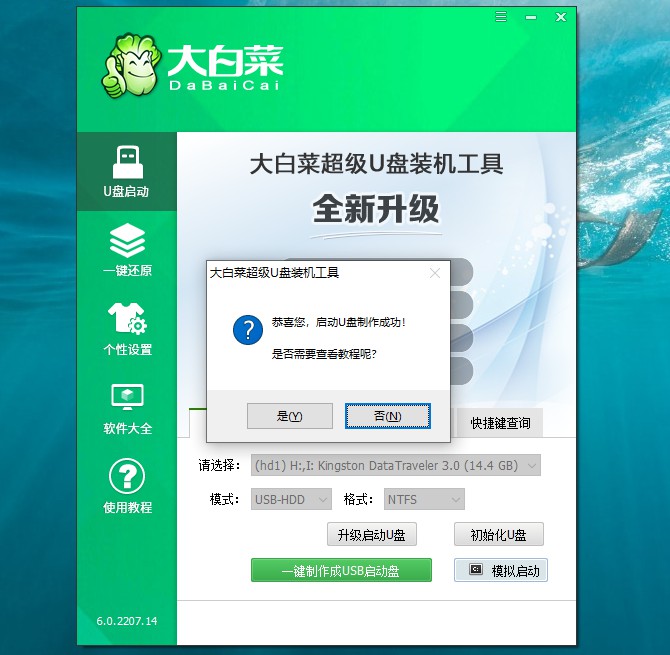
三、測試win7 u盤啟動盤
1、 為了確認大白菜u盤啟動盤制作成功,點擊模擬啟動,選擇bios、uefi64位或者uefi32位

2、 頁面彈出測試畫面后,如圖所示,展示大白菜u盤啟動盤主菜單則win7 u盤制作成功
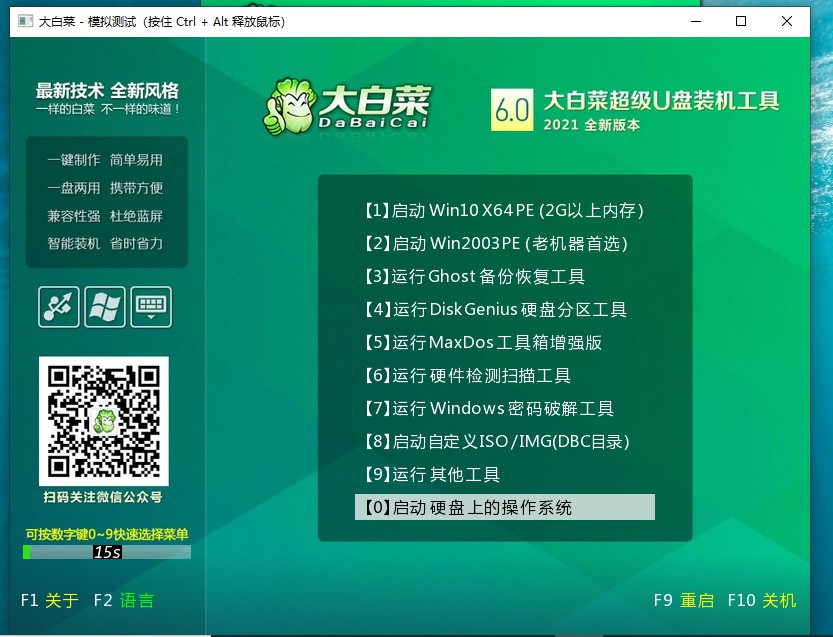
上面就是本次通用u盤啟動盤制作工具的操作過程了,你學會了沒有。作為電腦安裝系統的工具,它還具有其他的功能,比如說硬盤分區軟件,硬盤壞道檢測以及內存檢測等等。在電腦出現問題的時候,你就可以設置u盤啟動,再使用里面的工具來解決,或者重裝系統也是可以的。

